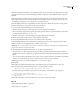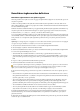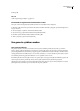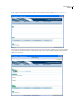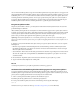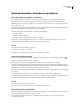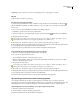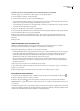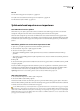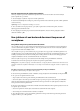Operation Manual
DREAMWEAVER CS3
Handboek
392
De gehele site of alle documenten bijwerken waarin een bepaalde sjabloon wordt gebruikt
U kunt alle pagina's op de site bijwerken, of alleen pagina's voor een bepaalde sjabloon.
1 Selecteer Wijzigen > Sjablonen > Pagina's bijwerken.
2 Voer in het menu Zoeken in een van de volgende handelingen uit:
• Voor het bijwerken van alle bestanden op de geselecteerde site op basis van de overeenkomstige sjablonen selecteert u
Gehele site en vervolgens in het naastgelegen contextmenu de naam van de site.
• Voor het bijwerken van bestanden voor een bepaalde sjabloon selecteert u eerst Bestanden met en vervolgens de naam
van de sjabloon in het aangrenzende pop-upmenu.
3 Zorg ervoor dat Sjablonen is geselecteerd in de optie Bijwerken.
4 Als u geen logboekbestand wilt zien van de bestanden die Dreamweaver bijwerkt, schakelt u de optie Logboek tonen uit.
Als u de bestanden wel wilt zien, laat u de optie ingeschakeld.
5 Klik op Start om de aangegeven bestanden bij te werken. Als u de optie Logboek tonen hebt geselecteerd, geeft
Dreamweaver informatie over de bestanden die het probeert bij te werken, inclusief informatie of ze met succes zijn
bijgewerkt.
6 Klik op Sluiten.
Sjablonen bijwerken op een Contribute-site
Gebruikers van Contribute kunnen geen wijzigingen aanbrengen aan een Dreamweaver-sjabloon. Ze kunnen
Dreamweaver echter wel gebruiken om een sjabloon voor een Contribute-site te wijzigen.
Denk aan het volgende wanneer u sjablonen op een Contribute-site bijwerkt:
• Contribute haalt alleen nieuwe en bijgewerkte sjablonen van de site op wanneer Contribute wordt geopend en wanneer
een gebruiker van Contribute de verbindingsgegevens ervan wijzigt. Als u wijzigingen aanbrengt aan een sjabloon
terwijl een gebruiker van Contribute een bestand bewerkt dat is gebaseerd op de sjabloon, ziet de gebruiker de
wijzigingen aan de sjabloon pas wanneer Contribute opnieuw wordt geopend.
• Als u een bewerkbaar gebied verwijdert uit een sjabloon, kan een gebruiker van Contribute die een pagina aan het
bewerken is die is gebaseerd op die sjabloon, in verwarring raken over wat deze moet doen met de inhoud die in dat
bewerkbare gebied stond.
Ga als volgt te werk om een sjabloon in een Contribute-site bij te werken.
1 Open de Contribute-sjabloon in Dreamweaver, bewerk het en sla het op. Zie “Een sjabloon openen voor bewerken” op
pagina 390 voor instructies.
2 Meld aan alle gebruikers van Contribute die aan de site werken, om Contribute opnieuw te openen.
Een sjabloonbestand verwijderen
1 Selecteer in het paneel Middelen (Venster > Middelen) de categorie Sjablonen aan de linkerzijde van het paneel .
2 Klik op de naam van de sjabloon om deze te selecteren.
3 Klik op de knop Verwijderen onder aan het paneel en bevestig vervolgens dat u de sjabloon wilt verwijderen.
Belangrijk: Nadatueensjabloonbestandhebtverwijderd,kuntuditnietmeerterughalen. Desjabloonbestandwordtvanuw
site verwijderd.
Documenten die zijn gebaseerd op een verwijderde sjabloon, worden niet van de sjabloon losgekoppeld. Ze behouden de
structuur en bewerkbare gebieden die de sjabloonbestand had voordat het werd verwijderd. U kunt een dergelijk document
omzetten naar een HTML-bestand zonder bewerkbare of vergrendelde gebieden.